버추얼박스 virtualbox 0x80004005 sessionMachine 오류 해결
가끔씩 VM(Virtual Machine) 자체에 문제가 생기는 경우가 있습니다. 이런 경우에는 완벽하게 고칠 수 있는지는 모르겠습니다. 저는 시도해봐도 완벽하게 고치지는 못하겠더라고요. 고생하면서 해결법을 찾는 것보다 오류가 발생한 VM은 삭제하고 백업해둔 VM을 다시 추가합니다. 이게 아주 간단하고 편한 해결 방법이거든요. 다시 새로 만들기 귀찮으면 VM을 따로 백업해두는 게 좋습니다.
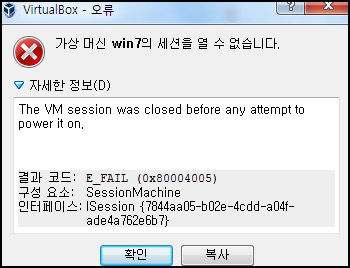
참고로 저는 구버전을 사용하고 있어서 최신 버전에서도 위와 같은 이유로 오류가 발생하는지는 모르겠습니다.

오류가 발생한 VM을 선택하고 시작 → '떼낼 수 있도록 시작'을 한 번 클릭하고 나서 일반 시작을 클릭하면 실행이 됩니다. 하지만 스냅샷 복원을 하면 다시 오류가 발생합니다. 그러면 또 떼낼 수 있도록 시작을 클릭하고 나서 시작을 해야 합니다.
(2020.12.20 수정) 그러므로 스냅샷이 있다면 스냅샷을 삭제하고 다시 찍으면 해결되지 않을까 싶습니다.




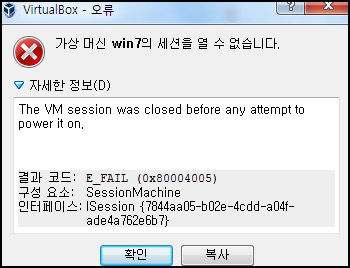
가상 머신 ~의 세션을 열 수 없습니다.
The VM session was closed before any attempt to power it on.
결과 코드 : E_FAIL (0x80004005)
구성 요소 : SessionMachine
인터페이스 : ISession {7844aa05-b02e-4cdd-a04f-ade4a762e6b7}
2주 가까이 현재 상태 저장하기만 하다가 오랜만에 스냅샷 복구를 했는데 세션 오류가 발생했습니다. (스냅샷 복원만 연속으로 몇 번씩 해도 VM에 문제가 발생하더군요.)The VM session was closed before any attempt to power it on.
결과 코드 : E_FAIL (0x80004005)
구성 요소 : SessionMachine
인터페이스 : ISession {7844aa05-b02e-4cdd-a04f-ade4a762e6b7}
참고로 저는 구버전을 사용하고 있어서 최신 버전에서도 위와 같은 이유로 오류가 발생하는지는 모르겠습니다.
▷해결 방법 (How to solve)

오류가 발생한 VM을 선택하고 시작 → '떼낼 수 있도록 시작'을 한 번 클릭하고 나서 일반 시작을 클릭하면 실행이 됩니다. 하지만 스냅샷 복원을 하면 다시 오류가 발생합니다. 그러면 또 떼낼 수 있도록 시작을 클릭하고 나서 시작을 해야 합니다.
(2020.12.20 수정) 그러므로 스냅샷이 있다면 스냅샷을 삭제하고 다시 찍으면 해결되지 않을까 싶습니다.
- Click a VM → Start → Click Detachable Start → Click Normal Start
- But if you click Restore Snapshot, VM will be session error.
▷VM 삭제 및 추가 ( Remove and Add VM )

- VM 선택하고 마우스 오른쪽 버튼을 눌려서 삭제를 클릭합니다.
- right click VM → Click Remove

- 모든 파일 지우기(하드 디스크에 있는 VM 파일도 모두 삭제됨.) or 지우기(버추얼박스를 실행했을 때 보이는 가상머신만 삭제함.)를 클릭합니다.
- Click 'Delete all files' or 'Remove only'

- VM을 추가하려면 머신 → 추가를 클릭하면 할 수 있습니다.
- How to Add VM : Machine → Click Add
- VM 기본 경로 : C:\Users\사용자 이름\VirtualBox VMs
- VM default path : C:\Users\user name\VirtualBox VMs
▷VM 백업 ( Back up the VM )

- 백업은 VM 폴더를 복사하거나 [ 파일 → 가상 시스템 내보내기 ]로 할 수 있습니다.
- How to back up : Copy a VM folder / File → Export Appliance
Comments
Post a Comment